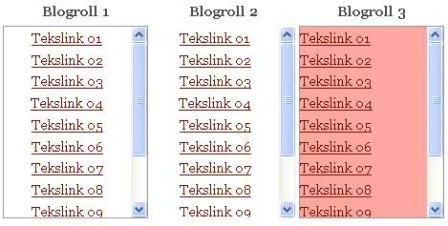
blogroll atau bisa pula diistilahkan sebagai Blog List adalah salah satu fitur widget blog yang berfungsi untuk menempatkan daftar beberapa blog rekomendasi dari admin. Bisa pula widget Blogroll ini digunakan untuk menampilkan iklan baik berupa text atau banner.
Bagi beberapa admin, fasilitas blogroll merupakan fasilitas yang sangat efektif untuk memperkenalkan blog lain yang ia kelola. Sebaliknya, bagi pengunjung, blogroll ini juga bisa membantunya mendapatkan informasi dengan tema lain tanpa harus searching di mesin penelusuran.
Widget blogroll ini secara default telah disediakan oleh blogger. Sekarang namanya sudah berganti menjadi Blog List. Akan tetapi keduanya memiliki fungsi yang sama, hanya ganti nama saja.
Baiklah,tutorial blogging kali ini akan mengulas cara membuat widget Blogroll baik dalam bentuk bawaan blogger maupun modifikasi widget yang lebih menarik.
Widget Blog Roll atau Blog List Menarik
1. Masuk dasboard blogger.
2. Menuju menu Layout, lalu Add a gadget.
3. Cari widget Blog List. Kemudian klik.
Keterangan :
Title untuk nama widget.
Sort pada Most recently update digunakan untuk menampilkan urutan blog sesuai seringnya blog diupdate. Sedangkan untuk Alphabetically by blog title adalah urutan blog sesuai alphabet.
Show untuk menampilkan daftar blog. All blogs untuk semua blog. Icon untuk menampilkan faticon blog. Title of most of recent item untuk menampilkan judul postingan terbaru. Snippet of most recent item untuk menampilkan kata-kata awalan postingan terbaru. Thumbnail of most recent item untuk menampilkan image atau gambar tumbnail postingan terbaru. Dan Date of last update untuk menampilkan tanggal terakhir diupdate.
4. Untuk menambah daftar blog, silakan klik Add a blog to your list. Lalu isi dalam kotak popup dengan URL blog yang ingin ditambahkan. Kemudian untuk menambah list, silakan klik Add to List dan lakukan seperti tahap tadi. Demikian seterusnya hingga semua daftar terisi.
5. Akhiri dengan Save.
Widget blogroll model Text Area
1. Masuk dasboard blogger.
2. Menuju menu Layout, lalu Add a gadget.
3. Pilih HTML/JavaScript. Lalu isi area HTML dengan kode berikut.
<div style="border: 1px solid rgb(153, 153, 153);
overflow: auto;
width: 200px;
height: 200px;
text-align: center; ">
<a href="URL BLOG">JUDUL LINK</a> <br />
<a href="URL BLOG">JUDUL LINK</a> <br />
<a href="URL BLOG">JUDUL LINK</a> <br />
<a href="URL BLOG">JUDUL LINK</a> <br />
</div>
Keterangan :
Ganti URL BLOG (https://blogosmile.blogspot.com/) dengan URL blog yang diinginkan. Demikian pula JUDUL LINK (blogosmile) disesuaikan dengan keinginan. Silakan masukkan semua link yang ada.
Kode width dan height yang tertulis 200px bisa dirubah sesuai layout yang ada agar tampilan lebih tepat.
4. Akhiri dengan Save.
Widget blogroll model Marquee
1. Masuk dasboard blogger.
2. Menuju menu Layout, lalu Add a gadget.
3. Pilih HTML/JavaScript. Lalu isi area HTML dengan kode berikut.
<a href="URL BLOG">JUDUL LINK</a> <br />
<a href="URL BLOG">JUDUL LINK</a> <br />
<a href="URL BLOG">JUDUL LINK</a> <br />
</marquee>
Keterangan :
Ganti URL BLOG dengan URL blog yang ingin dimasukkan dalam dalam blogroll. Ganti JUDUL LINK sesuai keinginan.
Untuk direction adalah mode pergerakan scroll. Pada mode ini adalah mode blogroll bergerak ke atas. Untuk menggantinya dengan pergerakan ke bawah, ganti kode up dengan kodedown.Bisa pula mode bergerak horizontal ke kiri menggunakan :
2. Menuju menu Layout, lalu Add a gadget.
3. Pilih HTML/JavaScript. Lalu isi area HTML dengan kode berikut.
<MARQUEE align="center" direction="up" height="100" scrollamount= "2" onmouseover='this.stop()' onmouseout='this.start()' width="95%" >
<a href="URL BLOG">JUDUL LINK</a> <br /><a href="URL BLOG">JUDUL LINK</a> <br />
<a href="URL BLOG">JUDUL LINK</a> <br />
<a href="URL BLOG">JUDUL LINK</a> <br />
</marquee>
Keterangan :
Ganti URL BLOG dengan URL blog yang ingin dimasukkan dalam dalam blogroll. Ganti JUDUL LINK sesuai keinginan.
Untuk direction adalah mode pergerakan scroll. Pada mode ini adalah mode blogroll bergerak ke atas. Untuk menggantinya dengan pergerakan ke bawah, ganti kode up dengan kodedown.Bisa pula mode bergerak horizontal ke kiri menggunakan :
kode left dan right untuk bergerak ke kanan.
Untuk height atau tinggi widget juga bisa diatur sendiri.
Catatan, untuk mode bergerak ke bawah atau down,
Catatan, untuk mode bergerak ke bawah atau down,
maka kode <br /> jangan dihilangkan.

